清华大学版(2012) 七年级下册信息技术 课件 - 4.12方寸美图——图层画板和橡皮工具
清华大学版(2012) 七年级下册信息技术 课件 - 1.1 信息新概念——信息和信息技术 (

THE END
古时有结绳记事、甲骨文、活字印刷、烽火台、信使、信鸽、 地动仪、算盘等,有些技术一直沿用至今。
近代社会电报、电话的发明以及广播电视的普及和应用,推进 了近代信息技术的发展。
现代社会由于科学技术的不断进步,信息技术得到飞速发展, 如数码相机、数码摄像机、半导体存储器、光记录器、现代印刷、 计算机网络、手机、电视的广泛应用,极大地提高了人们的工作效 率和生活质量,推动人类社会的发展。
由此可见,信息就是某个事物所表达的一些意思或内容。还是用 铃声来举例,有些铃声表达的是“起床”的信息,有些铃声表达的是 “上课”的信息,这些信息描述了被表示的那些事物的某种属性、状 态或运动变化规律。
信息本身(即内容含义)是无形的,既看不见,也摸不着,不能 独立展现,但信息可以通过其他事物(即载体)来表达和传播。例如, 上课的信息通过铃声来表达,花的清香品质通过气味来表达,企盼和 平的愿望通过和平鸽来表达,大众传媒将信息通过报纸上的文字、图 片或影视中的图像及声音来表达。
信息新概念 ——信息与信息技术
我们已经进入现代信息社会,每天人们都沉浸在信息的海洋中。 早晨与父母问候,课上与老师对话,听铃声下课,课间与同学交流, 回家后看电视、读报、听音乐,我们无时无刻不在接收信息,并经常 与人交流信息。信息与我们相伴,信息与我们息息相关,下面我们就 来一起重新认识信息。
1
初识信息概念
“信息”这个词对大家来说已经非常熟是什么呢?
请先看所呈现的一些信息事例,你能从图中得到哪些信息?
让我们注意每幅图的名称,不是“电铃”而是“铃声”;不是 “花卉”而是“花香”;不是“报纸”而是“报道”;不是“食品 (蛋糕)”而是“味道”。一字之差,这些图片给我们呈现的信息 的内容却是不同的,这些图中所包含的“内容”意义我们把它理解 为信息。例如,图中的铃声在我们校园里经常遇到,但是,你注意 到铃声间隔长短的节奏不同所代表的“上课”或“下课”的意义了 吗?不同节奏的铃声带给我们不同含义的信息。
清华大学版(2012) 七年级上册信息技术 课件 - 4.13 瓷苑奇葩——相册保存为视频 (共

(二):设置幻灯片切换
• 1、选择第2张幻灯片,在“切换”选项卡的“切换到此幻灯 片”组中,选择“时钟”。
• 2、在“计时”组中,设置“持续时间”为01.50,最后单击“全 部应用”按钮, 使所有幻灯片都应用这样的效果。
• 3、选择第1张幻灯片,在“切换”选项卡的“切换到此幻灯 片”组中,选择“无”,取消封面幻灯片的切换效果。
Answer questions
想必大家平时都经常把 一些照片 或喜欢的图片集在一起做成了相 册。
答 一 答
温馨提示:
任务一:创建相册
(一)新建相册 (二)调整图片、设置版式 (三)创建相册
(一)新建相册
• (1) 首先启动PowerPoint,执行“插入”菜单下的 “相册”→“新建相册”命令,打开“相册”对话框.
• 选一个自己最感兴趣的主题,收集相关相片,利用 PowerPoint软件制作精美相册视频。
5颗星:你是演示文稿制作的高手,太棒啦!恭喜你! 4颗星:你很优秀,通过努力,一定会成为演示文稿制作高手的! 3颗星:还不错,基本掌握了演示文稿制作的方法和技巧,加油啊! 2颗星:这不是你想要的结局,还需要多多努力呀!
本课总结
这堂课我学到了什么?
相
处
创建相册
保
存 为
修饰相册
视 频
将相册保存为视频
课后作业
学习评价,作品展示
1、每个小组推荐做得最好的作品进行演示并说明推荐理由,巩固提升 所学知识。
• 2、根据表格中的标准,每收获一项知识内容得一颗星,请自评。
知识内容
得分标准
会创建相册
★
会修饰相册
★
会设置幻灯片切换方式
★
将相册保存为视频文件
七年级(下)信息技术教案全册-图文

七年级(下)信息技术教案全册-图文第一课成立编辑部一、设计思想:本册的主要任务是利用文字处理软件进行多媒体电子杂志的设计。
通过编辑部的故事、制作电子杂志、杂志的修饰和完善等三个教学单元的学习,使学生学会用计算机进行文字处理的基本操作,培养整理信息、加工和处理信息的能力,以及团队合作、发展创新的能力。
本课作为教材的第一单元第一课,要求学生掌握的教学知识点并不多,主要是让学生经历设计任务、了解杂志编辑部的工作流程。
首先要组织学生成立杂志社,确定刊物的主题、名称、栏目和各编辑的分工。
在活动中,教师应鼓励学生进行多种策略尝试,方法并不局限于书本上的例子,要鼓励同学之间多交流,多合作,着重培养学生的组织能力和综合应用能力;培养学生思维的有序性和创造性;学会同他人交往与合作。
二、教学目标1.知识与技能:了解电子杂志的一般编辑方法和编辑部的工作流程。
2.过程与方法:尝试小组合作的学习方式,能够积极主动的与他人交流合作。
3.情感与价值观:增强信息意识,形成良好的合作精神。
三、教学重点与难点重点:构思编辑部总体框架难点:小组合作和编辑部的分工四、教学准备1.准备2~3个不同风格的电子杂志的范例。
2.在指定文件夹中放一些素材,让学生通过网上邻居将喜欢的杂志范例拷贝到自己的文件夹里。
或者提供学生一些网址,让学生通过浏览器直接查找自己喜欢的电子杂志范例。
五、教学过程1、教师要提供2~3个做好的范例,最好是风格不一致的。
让学生对电子杂志大致有个了解,但又要激发学生的兴趣,让学生萌发想要自己创作的愿望。
同时让学生知道做什么事都要先有思考,要有计划。
2、在构思编辑部的总体框架时,可以让学生分组进行讨论(6—8人),在编辑部里有哪些分工内容?为了让讨论落到实处,可以规定每组必须讨论出2~3个主题。
3、电子杂志风格的确定可以让学生单独进行思考,因为每个孩子都有自己独特的风格。
当然教师需要结合范例,将风格这一较为抽象的概念具体化。
清华版信息技术七年级下册1.1信息新概念

contents
目录
• 信息定义与特性 • 信息技术的演变 • 信息在社会中的应用 • 信息伦理与安全 • 信息技术的未来展望
01 信息定义与特性
信息定义
信息定义
信息是客观事物属性的反映,是 可以传递和共享的。它以某种方 式表达出来,能够被人们所感知 、识别和处理。
发展方向。
03 信息在社会中的应用
信息在教育领域的应用
信息技术的引入
促进教育公平
随着信息技术的发展,教育领域也开始广 泛应用信息技术,如在线课程、远程教育 等。
信息技术的发展使得优质教育资源得以共 享,有助于缩小城乡教育差距,促进教育 公平。
提高教学质量
创新教学模式
信息技术能够提供更加丰富、生动的教学 资源,提高学生的学习兴趣和参与度,从 而提高教学质量。
信息技术的发展也带来了新的教学模式, 如翻转课堂、混合式教学等,能够更好地 满足学生的学习需求。
信息在商业领域的应用
01
02
03
04
电子商务
信息技术的发展使得商业交易 不再受地域限制,电子商务成 为商业领域的重要发展方向。
供应链管理
信息技术能够实现供应链的信 息化管理,提高供应链的效率
和准确性。
客户关系管理
信息定义的重要性
明确信息的定义有助于我们更好 地理解信息在日常生活和工作中 的作用,以及如何有效地利用信 息来解决问题和创造价值。
信息特性
客观性
信息是客观存在的,不依赖于人的 主观意识。它反映了事物的属性和
状态,不受人的主观意志影响。
可传递性
信息可以通过各种媒介和方式 进行传递,使得人们可以在不 同地点和时间共享信息。
清华大学版(2012) 七年级下册信息技术 课件 - 4.14生日祝福——形状工具和图层复制

第三步:单击菜单【图层(L)】→ 【图 层样式(Y)】,设定图层的风格。
试一试
打开图像,添加文字图层。如图14.14、图1-4.15所示。
图1-4.14 原图
图1-4.15 效果图
完
信息技术
第14课 生日祝福
——形状工具和图层复制
七年级 下册
图层就像透明的纸,使用图层绘画, 就像在若干张透明纸上分别作画。如果 将它们按一定的次序叠放在一起,就可 以组成一幅完整的图像,如图1-4.1所示。
图1-4.1 图层示意图
图层中没有画面的部分是完全透明的, 有画面的部分也可以调整它的透明度。
bmp、jpeg等图像不包含图层信息。
例1:新建一个图层,观察图层 的作用和效果。
第一步:新建一个图像文件。Photoshop自 动产生背景图层,对背景图层进行填色(蓝 色),如图1-4.3所示。
图1-4.3
第二步:单击菜单【图层(L)】→ 【新建(W)】 → 【图层(L)……】 ,新建一个图层(图层1)。 再用矩形选区,填充为黄色(图1-4.4)。
第六步:单击菜单【文件(F)】→ 【存 储为(A)】,选择jpg格式保存。
二、文字图层
Photoshop中的文字是单独的图层。选 择文字工具,在图像上单击,就会自动创 建一个文字图层。
例3:制作阴影文字。如图14.12所示。
图1-4.12
操作步骤 第一步:新建图像文件,宽500px,高150px。 第二步:使用文字工具输入文字内容。如图1-4.13 所示。
图1-4.10
第四步: 单击菜单【编辑(E)】→ 【变换 (A)】 → 【水平翻转(H) 】 ,将图层1中的 图像翻转。
第五步:使用橡皮擦工具,设置橡皮 擦的属性(如图1-4.11)。擦去边缘部 分,使图像边缘与背景层产生自然过 渡的柔化效果,让图像融合在一起。
清华大学版(2012) 七年级上册信息技术 课件 - 4.15 争分惜秒——动画效果 (共1

创设情境 明确目标 自主学习 合作探究 展示评价 矫正达标 拓展升华
任务导航2 认真阅读课本P101-P102,完成“插入图形” 的操作。 思路:绘制正圆→设置圆的样式→输入文字→复制圆并 修改数字→修改层叠次序→对齐→插入“开始”按钮
未完···
创设情境 明确目标 自主学习 合作探究 展示评价 矫正达标 拓展升华
未完···
创设情境 明确目标 自主学习 合作探究 展示评价 矫正达标 拓展升华
任务导航4
认真阅读课本P104-P106,为椭圆添加“十字星”动画 效果,并保存文件为.ppsx文件。
第3步:在“切换”选项卡的“计时”组中,取消“单击鼠 标时”换片方式。 第4步:以“演讲倒计时提示”为文件名,保存为PowerPoint 放映(.ppsx)格式文件。
任务导航2 认真观看“自学指导2”操作视频,查漏补缺。
接上页
创设情境 明确目标 自主学习 合作探究 展示评价 矫正达标 拓展升华
任务导航3 认真阅读P102-P104并结合操作视频,由小组合作来完 成“设置动画”的操作。
未完···
创设情境 明确目标 自主学习 合作探究 展示评价 矫正达标 拓展升华
创设情境 明确目标 自主学习 合作探究 展示评价 矫正达标 拓展升华
课堂小结
1、设置图形的层叠次序。 2、“动画窗格”的“计时”选项的设置。 3、延迟时间。 4、“触发器”的应用。 5、另存为PowerPoint放映格式(.ppsx)。
创设情境 明确目标 自主学习 合作探究 展示评路: (1)将5、4、3、2、1椭圆图形均设置为“消失”动画; (2)分别将它们的消失延时时间设置为1、2、3、4、5 秒; (3)将“开始”动作按钮设置为所有动画的“触发器”, 就是单击该按钮时,所有动画同时开始。
信息技术清华大学出社七年级下册教参
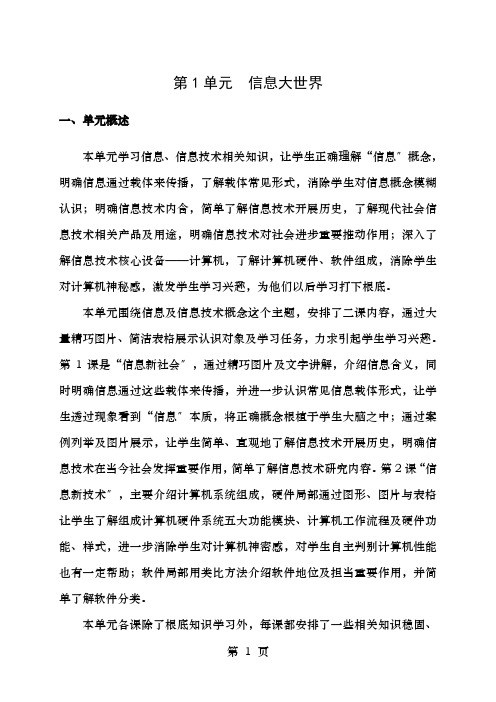
第1单元信息大世界一、单元概述本单元学习信息、信息技术相关知识,让学生正确理解“信息〞概念,明确信息通过载体来传播,了解载体常见形式,消除学生对信息概念模糊认识;明确信息技术内含,简单了解信息技术开展历史,了解现代社会信息技术相关产品及用途,明确信息技术对社会进步重要推动作用;深入了解信息技术核心设备——计算机,了解计算机硬件、软件组成,消除学生对计算机神秘感,激发学生学习兴趣,为他们以后学习打下根底。
本单元围绕信息及信息技术概念这个主题,安排了二课内容,通过大量精巧图片、简洁表格展示认识对象及学习任务,力求引起学生学习兴趣。
第1课是“信息新社会〞,通过精巧图片及文字讲解,介绍信息含义,同时明确信息通过这些载体来传播,并进一步认识常见信息载体形式,让学生透过现象看到“信息〞本质,将正确概念根植于学生大脑之中;通过案例列举及图片展示,让学生简单、直观地了解信息技术开展历史,明确信息技术在当今社会发挥重要作用,简单了解信息技术研究内容。
第2课“信息新技术〞,主要介绍计算机系统组成,硬件局部通过图形、图片与表格让学生了解组成计算机硬件系统五大功能模块、计算机工作流程及硬件功能、样式,进一步消除学生对计算机神密感,对学生自主判别计算机性能也有一定帮助;软件局部用类比方法介绍软件地位及担当重要作用,并简单了解软件分类。
本单元各课除了根底知识学习外,每课都安排了一些相关知识稳固、延伸内容,分布在“DIY〞、“视野拓展〞与“活动天地〞栏目中,目是培养学习兴趣,扩大学生知识面,给学生进展探索学习提供帮助。
教师在教学时,可以根据具体情况来处理教材。
二、学习目标1、初步了解信息、信息技术根底知识。
2、初步理解信息及其载体关系,认识常见信息载体。
3、初步了解计算机软、硬件组成,明确软硬件之间关系。
三、重点难点重点:1、认识并理解信息、信息技术含义。
2、认识计算机硬件系统及组成。
难点:1、信息及其载体关系。
2、计算机工作流程,软件与硬件关系。
清华大学出版社《信息技术》七年级上册全册优质课件【精品】

总结
缺点: 一、交易对象认定的模糊性; 二、知情权难以保证; 三、交货延迟; 四、退货困难; 五、网上欺诈与虚假广告; 六、无人问津的售后服务; 七、处于危机上交流
1、你有过上网的经历吗?
2、你平均每个礼拜有多少时间在上 网?你上网都做些什么?
网 络 远 阅读小说 程 培 训
三、淘宝实例
什么是淘宝:
淘宝网(Taobao,口号:淘!我喜欢。)是亚太最大的网络零售商 圈,由阿里巴巴集团在2003年5月10日投资创立。淘宝网现在业务跨越 C2C(个人对个人)、B2C(商家对个人)两大部分。截止2008年12月31 日,淘宝网注册会员超9800万人,覆盖了中国绝大部分网购人群;2008年 交易额为999.6亿元,占中国网购市场80%的份额。
用单个关键词搜索 用多个关键词搜索
用短语进行搜索
用单个关键词搜索
用单个关键词搜索
任务:我们大家都想了解一下华南虎, 包括它的外形特征、生活习性、分布范围、 繁殖方式等等,现在就请大家利用刚才所 讲的知识来获取关于华南虎的这些信息。
用多个关键词搜索
用多个关键词搜索
任务:进行“神舟九号”和“神舟 九号宇航员”的搜索任务,然后对比搜 索出来的结果有什么不同?
3.了解利用具有搜索引擎进行搜 索的意义。
搜索引擎是指根据一定的策 略、运用特定的计算机程序从互 联网上搜集信息,在对信息进行 组织和处理后,为用户提供检索 服务,将用户检索相关的信息展 示给用户的系统。
说一说你们知道的具有搜索 引擎的网站:: 搜狗: 谷歌: 有道: 搜搜:
清华大学出版社七年级上册
信息技术 身边的风景
全册优质课课件
瞬间博览——网上搜索
很多人通过网络游戏认识了 因特网,又通过QQ进入到了一个 虚拟的世界,这“世界”有多大? 这“世界”有什么?这世界是怎 样搭建起来的?因特网的信息搜 索工具可以为你找到答案。
清华版信息技术七年级下册信息新技术

物联网技术的发展需要各种网络和通 信技术的支持,未来这些技术将进一 步融合发展。
THANKS FOR WATCHING
感谢您的观看
信息新技术的重要性
01
02
03
促进经济发展
信息新技术是当前经济发 展的重要驱动力,能够推 动产业升级、提高生产效 率、促进经济增长。
提升社会福祉
信息新技术在医疗、教育、 交通等领域的应用,能够 提高社会服务水平,改善 人们的生活质量。
保障国家安全
信息新技术在信息安全、 网络防御等领域的应用, 能够保障国家安全和稳定。
详细描述
随着区块链技术的不断成熟,未来将有更多行业和领域应用区块链技术,实现更加广泛 的数据共享和价值传递。同时,区块链技术将与其他技术进行跨界融合,如人工智能、 大数据等,形成更加智能化的应用场景。此外,区块链技术还将不断创新和完善,提高
可扩展性和安全性,为更多领域提供更加高效和安全的技术支持。
04 云计算
政府应用
政府可以利用云计算提高公共服 务水平和信息化建设水平,降低 运营成本和提高工作效率。
科研应用
云计算为科研领域提供了强大的 计算和存储支持,可以加速科研
进程和提高科研成果的质量。
云计算的发展趋势
混合云
随着企业对灵活性和安全性的需求增加,混合云将成为未 来的主流趋势,将私有云和公有云的优势结合起来,既能 保证安全性又能提高灵活性。
06 物联网技术
物联网技术的定义与特点
物联网技术是指通过信息传感设备,按照约定的协议, 对任何物品进行普遍感知和连接,实现人、机、物三
者之间的智能交互。
输入 标题
全面感知
物联网技术利用各种信息传感设备,实现对物品的全 面感知。
清华版七年级下册信息技术
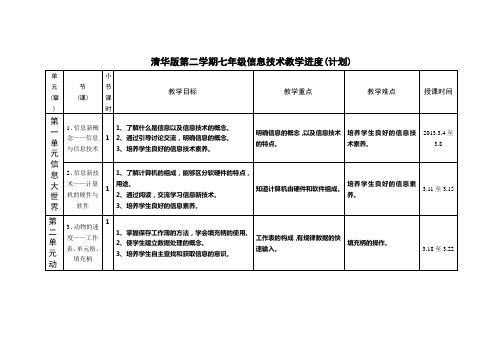
6.10至6.14
期末测试
1
1、检测本学期所学内容
2、通过笔试和机试进行测试
3、培养学生良好的内容
6.17至6.21
1
1、掌握保存工作薄的方法,学会填充柄的使用。
2、使学生建立数据处理的概念。
3、培养学生自主查找和获取信息的意识。
工作表的构成,有规律数据的快速输入。
填充柄的操作。
3.18至3.22
4、动物的力量——初识高效运算的函数
(月测试)
1
1、掌握求和函数的使用方法。
2、使生掌握分析数据、处理数据的能力。
3、培养学生综合运用所学知识,解决实际问题的能力。
2、通过引导,学生操作,掌握仿制图章工具的使用。
3、培养学生自主学习的能力。
用仿制图章工具处理图像。
掌握仿制图章工具的使用。
5.20至5.24
12、方寸集美景——图像裁剪和画笔工具
1
1、掌握图像裁剪和画笔工具的用法。
2、通过工具的使用进行图片的处理。
3、培养学生小组合作学习的能力
掌握图像裁剪和画笔工具的用法。
2013.3.4至3.8
2、信息新技术——计算机的硬件与软件
1
1、了解计算机的组成,能够区分软硬件的特点,用途。
2、通过阅读,交流学习信息新技术。
3、培养学生良好的信息素养。
知道计算机由硬件和软件组成。
培养学生良好的信息素养。
3.11至3.15
第二单元动物新视野
3、动物的速度——工作表、单元格、填充柄
6、动物的聚会——数据排序、分类及图表处理
1
1、掌握数据升序降序,图标以及分类处理。
2、能够在数据的排序,图标的处理中,体会信息的处理方式。
清华版信息技术七年级下册信息新概念

05 信息技术的未来展望
信息技术的发展趋势
人工智能
云计算
随着算法和计算能力的提升,人工智能将 在各个领域发挥更大的作用,包括自动驾 驶、智能制造、医疗诊断等。
云计算将继续发展,提供更高效、灵活和 可靠的计算资源,助力企业数字化转型。
物联网
区块链
物联网技术将进一步普及,实现万物互联 ,提升生产和生活效率。
01
02
03
04
信息筛选
对获取的信息进行筛选,去除 无关或虚假信息。
信息分类
将信息按照主题、来源等进行 分类整理。
信息摘要
对重要信息进行摘要整理,便 于快速了解信息内容。
信息存储
将处理后的信息进行存储,便 于后续使用和查找。
信息处理工具介绍
文字处理软件
如Microsoft Word,用于文档 编辑和排版。
近代信息技术是在20世 纪初开始发展的,主要 包括电报、电话、电视 等技术,这些技术的应 用极大地改变了人们的 生活方式和社会形态。
现代信息技术是在20世 纪末和21世纪初开始发 展的,主要包括计算机 技术、互联网技术、移 动通信技术等,这些技 术的应用已经深入到人 类社会的各个领域,对 全球经济和社会发展产 生了深远的影响。
信息安全的重要性
随着信息技术的快速发展,信息安全已成为国家安全、社会稳定和经济发展的 重要保障。保护信息安全对于个人隐私、企业利益和国家安全具有重要意义。
常见的网络威胁与防护措施
网络威胁
网络威胁是指通过网络传播的恶意行 为,如网络攻击、病毒、蠕虫、特洛 伊木马等。
防护措施
为应对网络威胁,应采取多种防护措 施,如安装防病毒软件、定期更新操 作系统和应用程序的安全补丁、使用 防火墙限制网络访问等。
初中七年级信息技术教案-方寸美图----图层面板和橡皮工具-冠军奖
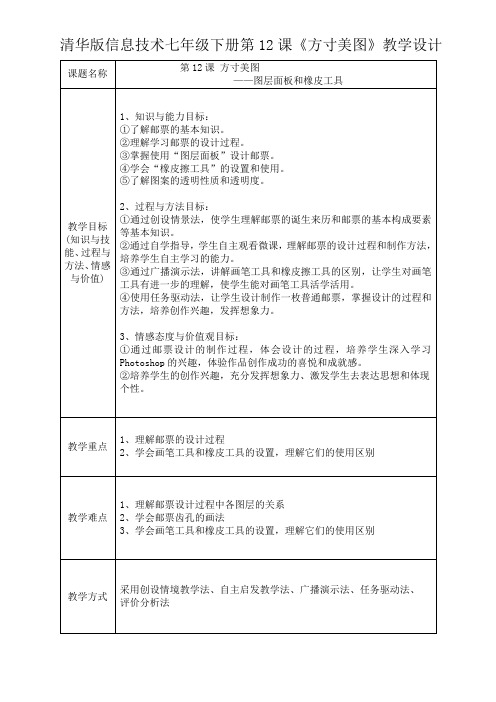
2、观察作品,取长补短,互相吸取经验。
1、通过作品分享,拓展学生视野,打开思维,巩固所学知识,互相学习,激发小组合作和竞争意识。
2、培养学生的口头表达能力,建立学生自信心。
课堂
总结
总结梳理本课重难点,让同学们说一说学到了哪些并出示课堂总结题目,让学生回答。
清华版信息技术七年级下册第12课《方寸美图》教学设计
课题名称
第12课 方寸美图
——图层面板和橡皮工具
教学目标(知识与技能、过程与方法、情感与价值)
1、知识与能力目标:
①了解邮票的基本知识。
②理解学习邮票的设计过程。
③掌握使用“图层面板”设计邮票。
④学会“橡皮擦工具”的设置和使用。
⑤了解图案的透明性质和透明度。
回答问题、聆听、欣赏、理解知识内容。
以邮票基本知识内容导入课程,激发学生学习兴趣,通过欣赏邮票,从而引导学生探究学习的热情。
新
知
探
究
教师提出问题:如何制作邮票呢教师再向学生机下发邮票制作的实例视频,请同学们观看微课视频。
广播演示讲授画笔工具与橡皮擦工具的使用区别,使用画笔和橡皮工具都对“不透明度”进行设置,通过调整不透明度,演示出图案从透明到不透明的变化过程。
3、情感态度与价值观目标:
①通过邮票设计的制作过程,体会设计的过程,培养学生深入学习Photoshop的兴趣,体验作品创作成功的喜悦和成就感。
②培养学生的创作兴趣,充分发挥想象力、激发学生去表达思想和体现个性。
教学重点
1、理解邮票的设计过程
2、学会画笔工具和橡皮工具的设置,理解它们的使用区别
教学难点
对学生进行分组,并巡视指导,设计要求中进行美育、德育渗透。
七年级下信息技术课件ppt

在计算机时代,信息技术主要集中在 大型计算机和终端设备上,主要用于 科学计算和数据处理。
移动互联网时代的来临,使得信息技 术更加普及,智能手机、平板电脑等 移动设备的应用使得人们可以随时随 地获取和处理信息。
信息技术在现代社会中的应用
信息技术的分类
信息技术可以分为硬件技术和软件技术两大类。硬件技术是指各种信息设备及 其功能,如计算机、网络、通信设备等;软件技术是指各种信息应用软件,如 操作系统、数据库、编程语言等。
信息技术的发展历程
信息技术的发展历程可以分为四个阶 段:计算机技术出现之前、计算机时 代、互联网时代和移动互联网时代。
文件管理与共享
01
02
03
文件保存
将制作好的文档、电子表 格、演示文稿等文件保存 到计算机或云存储中。
文件共享
将文件通过电子邮件、网 络共享等方式发送给其他 人,实现文件共享和协作 。
文件版本控制
对文件进行版本控制,记 录文件的修改历史,方便 回溯和管理。
03
网络基础知识
互联网的接入方式
ADSL接入
七年级下信息技术课 件
目录
CONTENTS
• 信息技术基础知识 • 办公软件操作 • 网络基础知识 • 多媒体技术应用 • 编程基础入门 • 信息技术实践操作
01
信息技术基础知识
信息技术的定义与分类
信息技术的Leabharlann 义信息技术是指用于管理和处理信息所采用的各种技术的总称。它主要是应用计 算机科学和通信技术来设计、开发、安装和实施信息系统及应用软件。
通过电话线实现宽带上网的技术。
无线接入
清华大学出版社《信息技术》初中七年级下册全册优质课件

人是世间最具智慧的生物,由血肉之躯和精巧严密的思维组成, 创造了人类社会的无数奇迹。人的这种结构特点被应用到机器中,就 有了现在的计算机。
1
计算机硬件
组成计算机的各种部件(即有形设备)是计算机硬件,计算机 的所有硬件组成了计算机硬件系统。从外观上看,台式计算机硬件 系统由主机、显示器、键盘、鼠标、音箱等部件组成。
由此可见,信息就是某个事物所表达的一些意思或内容。还是用 铃声来举例,有些铃声表达的是“起床”的信息,有些铃声表达的是 “上课”的信息,这些信息描述了被表示的那些事物的某种属性、状 态或运动变化规律。 信息本身(即内容含义)是无形的,既看不见,也摸不着,不能 独立展现,但信息可以通过其他事物(即载体)来表达和传播。例如, 上课的信息通过铃声来表达,花的清香品质通过气味来表达,企盼和 平的愿望通过和平鸽来表达,大众传媒将信息通过报纸上的文字、图 片或影视中的图像及声音来表达。 正是由于信息可以通过文字、图片、音频或视频等形式来表达, 并借助于某种载体来传递,因此,信息是可以共享的,信息在同一时 刻可被多人同时接收。如同学们听教师唱歌,歌声被全班同学接收。
近代社会电报、电话的发明以及广播电视的普及和应用,推进 了近代信息技术的发展。
现代社会由于科学技术的不断进步,信息技术得到飞速发展, 如数码相机、数码摄像机、半导体存储器、光记录器、现代印刷、 计算机网络、手机、电视的广泛应用,极大地提高了人们的工作效 率和生活质量,推动人类社会的发展。
信息技术一般是指在信息的获取、存储、传递、加工、应用、 管理过程中所采用的技术。 现代信息技术主要包括计算机技术、通信技术、微电子技术、 传感技术、控制技术等。
2
了解信息技术
人类在了解自然、改善环境的过程中,不断对信息进行获取、 传递、存储、处理和控制,进而产生了一系列信息工具。各种信息 工具的改善促进了人类社会的进步,也从另一个侧面反映了信息技 术的发展历程。 古时有结绳记事、甲骨文、活字印刷、烽火台、信使、信鸽、 地动仪、算盘等,有些技术一直沿用至今。
清华大学版(2012) 七年级上册信息技术 课件 - 3.12神奇的“宏”——宏的使用 (共

宏名 批注
宏程序 宏结束
宏的控件控制
执行宏的操作 ➢ 执行宏的命令 ➢ 使用快捷键 ➢ 在工具栏上设置宏按钮 ➢ 使用窗体控件 ➢ 使用图形对象执行宏
宏的管理
加载宏 ➢ 概述 ➢ 创建加载宏 ➢ 使用加载宏
Microsoft Office应用方案关键技 术
Office高级用户——宏、VBA ➢ 内置于office应用程序,免费 ➢ 完整的工作环境、宏录制器 ➢ 对象浏览窗口
普通IT人员——XML ➢ 数据交换的标准——XML ➢ 对XML的完备支持 程序开发人员——VSTO ➢ Visual Studio Tools for Office
1
神奇的“宏”——宏的使用
宏及定义、使用
➢宏概念 ➢ 宏用途及注意事项 ➢ 宏使用三步曲 ➢ 加载宏的管理与应用 ➢ 案例演示
Microsoft Office 开发平台的好处
对企业和公司 ➢降低培训成本,回收利用企业资源
对程序开发人员 ➢ 研发周期短,运行效率高 对使用者的好处 ➢ 对office熟悉的用户更易使用 ➢ 减少摸索新系统的挫折
使用宏简化繁杂的工作
什么是宏 宏是一段定义好的操作,它可以是一段程序代码,也可
以是一连串的指令集合(保存在某个文件.Vsmacros中 的一组可以执行的指令) ➢ 宏可以使执行繁琐的操作自动化 ➢ 节省时间,提高办公效率,又能减少失误
注意事项 ➢ 重复性工作 ➢ 单一或无变化性
宏的制作三步曲
开始录制宏 操作步骤 完成宏录制 运行宏
录制宏
需要经常重复执行的某项任务, 就可以把执行这些任务的步骤全 部录制在宏里,把宏变为可自动 执行的任务
宏的结构
Sub Macro1() ' ' Macro1 Macro ' 宏由 xmws 录制,时间: 2008-6-3 '
清华大学版(2012)七年级上册信息技术 课件 - 3.11妙手编辑——样式的使用 (共13张PPT

谢谢
第2步:选择文本中的“李白”段落,单击“样式”窗 格下端的“新建样式”按钮,打开“根据格式设置创建 新样式”对话框,如图。
第3步:单击“确定”按钮,所选段落应用了设置 的样式,同时样式表中出现了新建,设置“栏目” 样式,如图。
妙手编辑——样式的使用
任务导航
在用Word编辑长文档,如一本书时,我们需要 对所有的文字和段落进行设置和排版,如果只是利用 字体和段落格式的编排功能,一段一段的进行,不但 费时,而且让人生烦,更重要的是很难使文档格式始 终保持一致。这时我们就可以使用“样式”这个高效 率的工具了,使用样式能减少重复的操作,在短时间 内编辑出高质量的文档。
第3步:单击“确定”按钮,设置完成,所选段 落应用设置的样式,同时样式表中出现了新建 的样式名称“简介文字”。
五、新建其他样式 依次新建文档中各段落的样式,完成后的
样式窗格中新增了刚才设置的各种样式。
知识着陆: 在编辑文档,特别是在编辑篇幅较长
的文档时,使用样式可以使文档设置更轻 松、格式更容易统一。
如果使用Word中的样式功能,可以使设置 工作方便快捷,而且能保证全文格式统一,风格 一致。
一、新建文件 新建文件,将同学们从网上、书上、杂志
上搜集到的文本资料加上自己写的研究性文字 整理到新建的Word文档中。
二、新建“诗人名”样式 第1步:在“开始”选项卡的“样式”组中,打开“样 式”窗格,如图。
样式是指一组经过命名的字符和段落格式,它规 定了文档中标题、栏目、插图、正文等各个文本元素 的格式。将一种样式应用于某个段落,或者段落中选 定的字符,所选定的段落或字符便具有这种样式定义 的格式。
我们可以看到,在这篇文档中,诗人名、栏 目、简介文字、诗句、简析等段落都以不同的文 字和格式呈现,结构清晰明快,便于学生理解和 记忆。对于这篇长文档后面的内容,如同学们了 解到的关于李白的其他诗作,或其他诗人的介绍 和作品等,都需要反复进行这样的设置,才能使 全文格式统一。
- 1、下载文档前请自行甄别文档内容的完整性,平台不提供额外的编辑、内容补充、找答案等附加服务。
- 2、"仅部分预览"的文档,不可在线预览部分如存在完整性等问题,可反馈申请退款(可完整预览的文档不适用该条件!)。
- 3、如文档侵犯您的权益,请联系客服反馈,我们会尽快为您处理(人工客服工作时间:9:00-18:30)。
第4步:画邮票齿孔 1.选择“橡皮工具”,打开画笔预设选取器,选择“基本ห้องสมุดไป่ตู้笔”;打开“画笔面 板”,设置大小为12px,间距为150%。
打开“画笔”面板, 可执行【窗口】-画笔
2.依据网格,在“票面”图层沿白色矩形的边缘,按住shift,向下拖动鼠标,擦 出一个个圆形区域,形似“打孔”。依次在四边同样操作,完成齿孔图案。 3.关闭网格。【视图】--【显示】--取消勾选“网格”
课后作业
中华文化博大精深,中国山河壮丽秀美。从网上下载一幅你喜 欢的剪纸图案,设计一个“中国剪纸”邮票。
奋斗没有终点,任何时候都是一个起点。
思考: “画笔工具”和“橡皮工具”均可以设置笔刷类型,均可以擦出一些形状。
在使用上,它们之间有什么不同之处?
答:同样是用于描擦图像的工具,但使用 功能不一样:画笔工具,涂抹到什么地方 就是什么色彩,包括黑色和白色;而橡皮 工具实际上就是块橡皮,擦过后图像就消 失了,留下的只是透明的什么都没有。
上图分别使用“画笔工具”和“橡皮工具”, 利用同一个笔刷制作的。同学们可以仿照图例尝 试制作,并比较方法的不同。
新建文件 创建图层(5个),并重命名 制作邮票票面(方框、文字、梅花)
画邮票齿孔(画笔工具) 存储为JPEG文件
第1步:新建文件。【文件】--【新建】--设置参数
第2步:创建图层,重命名。重复执行【图层】--【新建】--【图层…】--重命名,
实现对5个图层的新建、重命名。
智多星:通过“图层”面板,方
第5步:保存文件。【文件】--【存储为】--设置存储位置、文件名,文件类型 (JPEG格式)
常用保存格式: 1.PSD(Photoshop专用
格式) 2.JPEG(通用格式) 3.PNG(背景可透明)
课堂检测
1.在使用 “矩形工具”时,可以借助( Shift )键,辅助我们画出正方形。
2.通过“图层”面板,方便对图层进行( 新建 )、( 删除 )、( 重命名 )
便对图层进行新建、删除、命名、
显示或隐藏、调整层次等操作。
5次
第3步:制作邮票票面。
1.选中“背景” 图层,选择深棕色填充背景。(填充前景色Alt+Delete,填充背 景色Ctrl+Delete) 2.显示网格线。【视图】--【显示】--【网格】 3.选择“票面”图层,选择“矩形工具” ,按住shift键,拖动鼠标,依据网 格,画一个白色正方形。 4.选择“边框”图层,选择“矩形选框工具” ,依据网格,建立正方形选区;选 择【编辑】--【描边】菜单命令,画一个边框线宽度为3px的正方形框。 5.选择“梅花”图层;执行【文件】--【置入】--选择梅花盆景图片--调整图片大 小--修改图层名称。 6.选择“直排文本工具”,在“中国邮政”图层,输入文字“中国邮政”;选择 “横排文本工具”,在“120分”图层,输入文字“120分”,设置文字字体和字号。 7.调整图层顺序。
年级:七年级(下册) 工具:Photoshop
邮票的诞生 关于邮票的诞生,流传着这样一个故事: 19世纪初的一天,在英国的一个乡间,邮差给一位少女送来一封信,照例 向她收邮资,可是这个少女只在信封上瞥了一眼,拒不收信,也不交邮费。邮差 便和她争执起来。这时恰好有一个叫罗兰·希尔的人散步走到这里,当他得知情 况后,便替这位少女交纳了邮费。这位少女很感激他的帮助,并向他叙说了拒收 来信的秘密:“因为我没有那么多的钱交纳邮费,所以事先与我那远方的未婚夫 约好,如果他一切安好,就在信封上画一个暗记。我看到这个记号,知道他一切 平安,就没必要交那么多的钱收信了。”这件事启发了罗兰· 希尔。他看到按路程远近向收信人收取邮费的办法漏洞太 多,于是提出改革邮政的方案——由寄信人买邮票贴在信封 上,表明邮资已付,不再向收信人收钱了。 在他的推动下,1840年,英国发行了第一枚邮票,邮 票以维多利亚女王头像为图案,面值为一便士,颜色为黑 色,被称为“黑便士”。
小小一枚邮票,能表现丰富的内容,有人物、动物、景物、历史事件、 故事传说等,包罗万象。邮票的构成有票面图案、发行国家或地区的名称以及 面值等。邮票一般要打上齿孔,在设计制作邮票时,也要体现这个特点。
邮票设计要在“方寸”之间精心谋划,设计邮票可以锻炼同学们的构图能 力,提高同学们的美术素养。
邮票制作5步曲
显示或隐藏、调整层次等操作。
3.在Photoshop中,只有“画笔工具”可以设置笔刷类型、大小,“橡皮工具”
没有笔刷类型、间距等参数。
(X )
课堂小结
1.制作邮票的5步曲。 2.在“图层”面板对图层进行新建、删除、重命名、调整层次关系等。 3.Shift键的合理应用。 4.“画笔工具”、“文字工具”、“橡皮工具”的基本使用方法。
